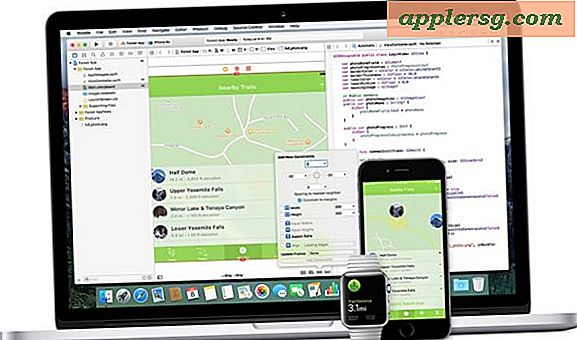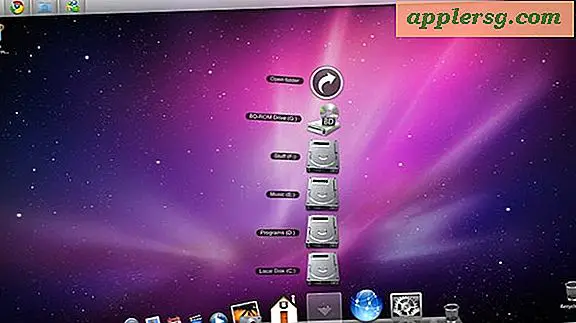Deaktiver inertiets rullning i Mac OS X

Flip ned med to fingre på en trackpad eller Magic Mouse i Mac OS X, og du vil opleve inertielrulning, hvor efter at fingeren er stoppet, fortsætter siden med at rulle i den ønskede retning, indtil den langsomt stopper. Denne væske og naturlige scrolling oplevelse kommer fra iOS verden, og mens det virker ret godt på skrivebordet, er det ikke for alle.
Sådan kan du deaktivere inerti rullende systemudviklet i Mac OS X for enhver version af systemsoftware, som du muligvis kører til styrefladet og touch-overfladeenheder:
Slukning af inerti ruller i MacOS Sierra & OS X EL Capitan
Moderne versioner af MacOS og Mac OS X giver brugerne mulighed for at deaktivere inertiel rullning gennem tilgængelighedspanelet:
- Åbn Systemindstillinger fra Apple-menuen
- Gå til tilgængelighed
- Vælg Mouse & trackpad
- Klik på "Trackpad Options"
- Se efter Scrolling, vælg derefter "Uden inerti"

Deaktivering af inerti ruller i Mac OS X Mountain Lion, Lion
Deaktivering af inerti Rulning i ældre versioner af Mac OS X, herunder Lion, Mountain Lion, og gøres gennem en lidt anden indstillings sektion:
- Åbn Systemindstillinger fra Apple-menuen
- Klik på "Universal Access" og klik derefter på "Mouse & Trackpad"
- Nede i bunden skal du klikke på knappen "Trackpad Options"
- Ved siden af afkrydsningsfeltet "Scrolling" skal du klikke så, at "uden inerti" er indstillet, og klik derefter på "OK" og lukke af Systemindstillinger

Intertiel scrolling er nu slukket. Prøv at rulle nu, og selvom du smutter dine fingre, rulder du straks, når du løftede dem fra styrefladen, ligesom det igen er 2005.
Hvad med inerti rullende i ældre Mac OS X versioner?
Bemærk, at i Mac OS X 10.6 Snow Leopard blev intertial scrolling kaldet "scrolling with momentum" i stedet, og indstillingen var indeholdt i standardpaneel og mus præferencepanel.
Fra OS X Lion fremad gennem OS X Mavericks, El Capitan, Sierra og videre, er det simpelthen omtalt som Inertia Scrolling, men deaktivering er fortsat en mulighed, hvis du ikke er fan af adfærd.